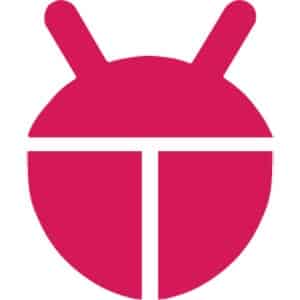
Если говорить кратко, данный эмулятор отличается своей простотой и отсутствием русского языка. Все остальные моменты, связанные с программой, мы рассмотрим в ходе приведенной ниже пошаговой инструкции. Покажем, как правильно установить KOPLAYER, как настроить программу для слабых компьютеров, а также произведем тест в самых популярных играх. В конце странички вы сможете бесплатно скачать последнюю версию Android-эмулятора KOPLAYER для компьютера, работающего под управлением Windows XP, 7, 8 или 10.
- Как установить эмулятор для ПК
- Правильная настройка KOPLAYER
- Основные настройки
- Расширенные настройки
- Атрибуты мобильного устройства
- О программе
- Обзор программы
- Установка игры из Google Play Market
- Инсталляция через APK-файл
- Тест в играх
- Достоинства и недостатки
- Минимальные системные требования
- Видеообзор
- Скачать KOPLAYER для компьютера
Как установить эмулятор для ПК
Изначально необходимо скачать исполняемый файл программы и произвести установку. Это делается следующим образом:
- Прокручиваем страничку в самой ее конец и в соответствующем разделе нажимаем кнопку начала скачивания файла. Когда исполняемый дистрибутив будет загружен с официального сайта, запускаем EXE-файл.
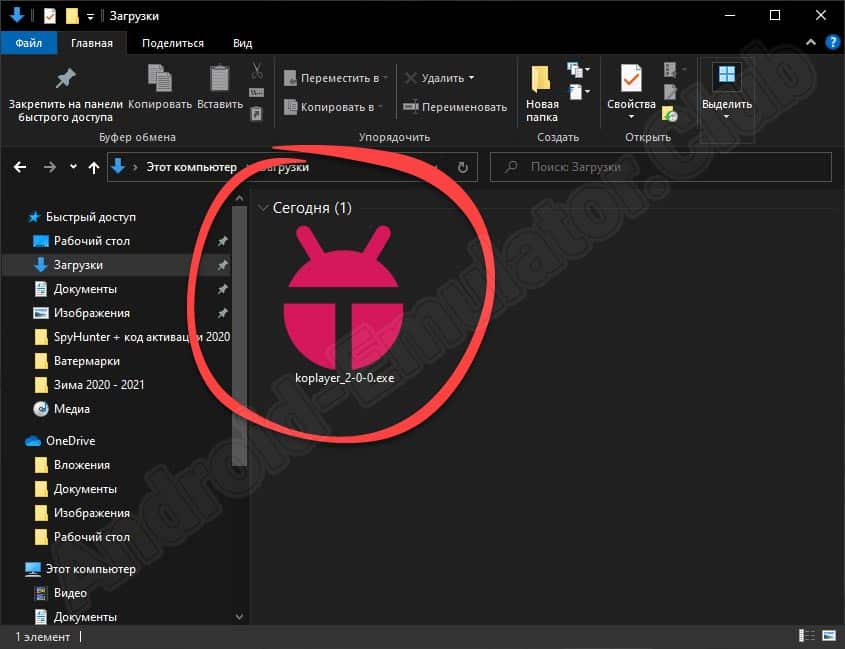
- Появится небольшое окошко, в котором необходимо выбрать язык установки. Как уже говорилось, русского тут нет.
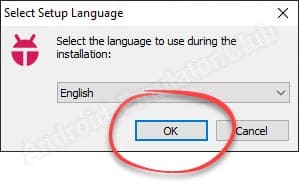
- Дальше принимаем лицензионное соглашение, переключив флажок, в положении отмеченное цифрой «1». Переходим к следующему шагу.
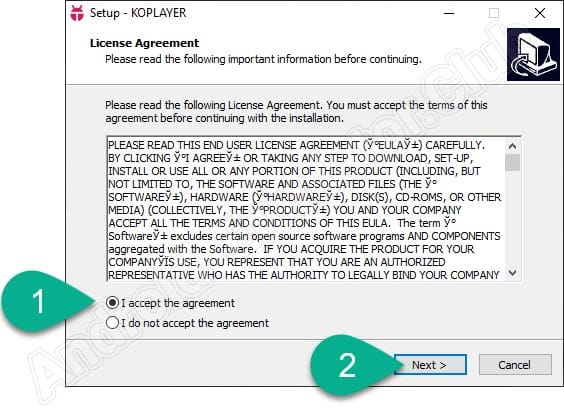
- После этого, если есть такая необходимость, меняем путь установки программы. Мы оставим запись по умолчанию и просто перейдем к следующему шагу, нажав на «Next».
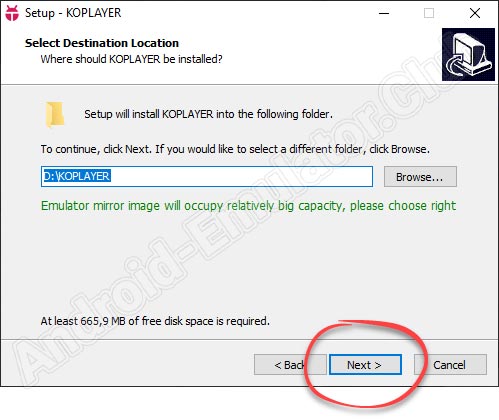
- Запустится процесс установки KOPLAYER. Ждем его завершения.
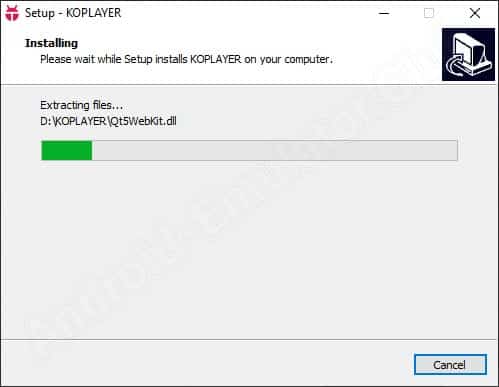
- Теперь, когда установка Android-эмулятора завершена, мы переходим к его использованию, просто закрыв окно.
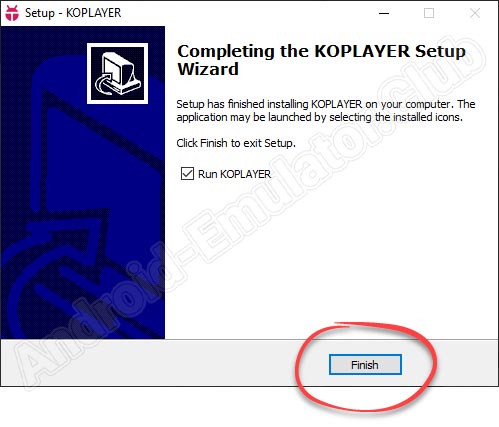
Если галочка, находящаяся немного выше, останется активной, программа запустится автоматически.
В результате на рабочем столе Windows появится сразу 2 ярлыка. Первый позволяет запустить эмулятор, а второй предоставляет возможность использовать приложение в так называемом мультиоконном режиме.
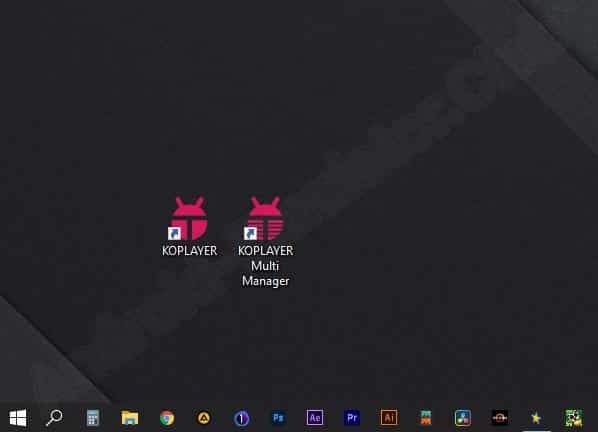
Правильная настройка KOPLAYER
Любой Android-эмулятор, будучи более или менее производительным, обязательно требует правильной настройки. Это особенно актуально, если вы играете в тяжелые игры, особенно, запуская их на слабом компьютере или ноутбуке. Поэтому данный момент будет подробно рассмотрен ниже. Сначала просто пропускаем приветствие, нажав на обозначенную ссылку.
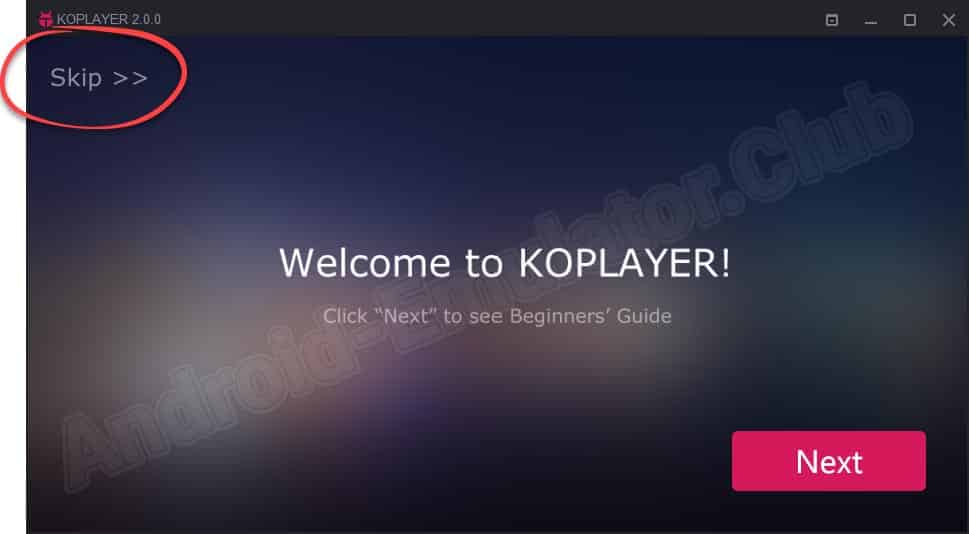
После этого появится приглашение авторизоваться при помощи Gmail-аккаунт. Это также нужно сделать в обязательном порядке, иначе доступ к Google Play будет закрыт. Если одноименная запись имеется, жмем первую кнопку, если таковой нет, проходим регистрацию при помощи второй.
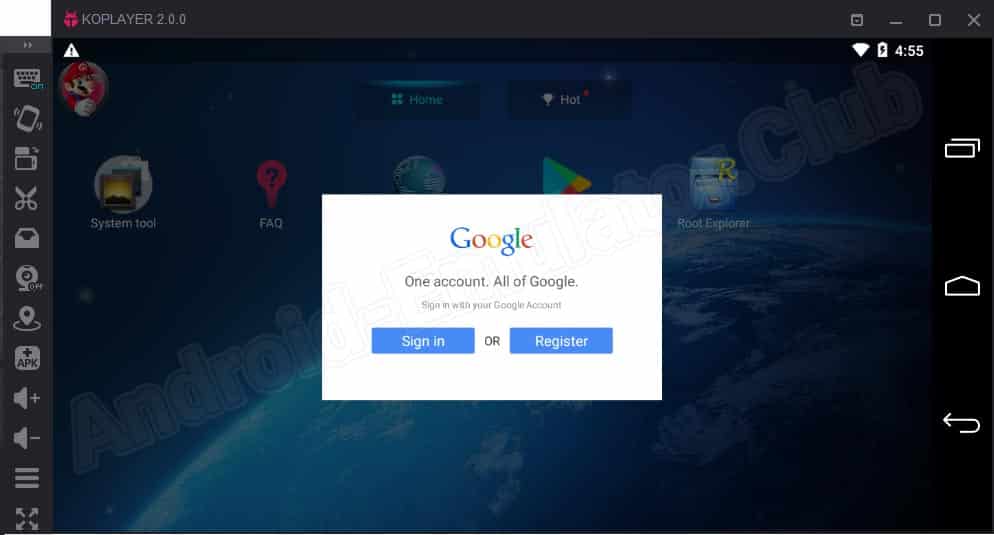
После этого вводим адрес электронной почты от своего Google-аккаунта. Переходим к следующему шагу, кликнув по отмеченной кнопке.
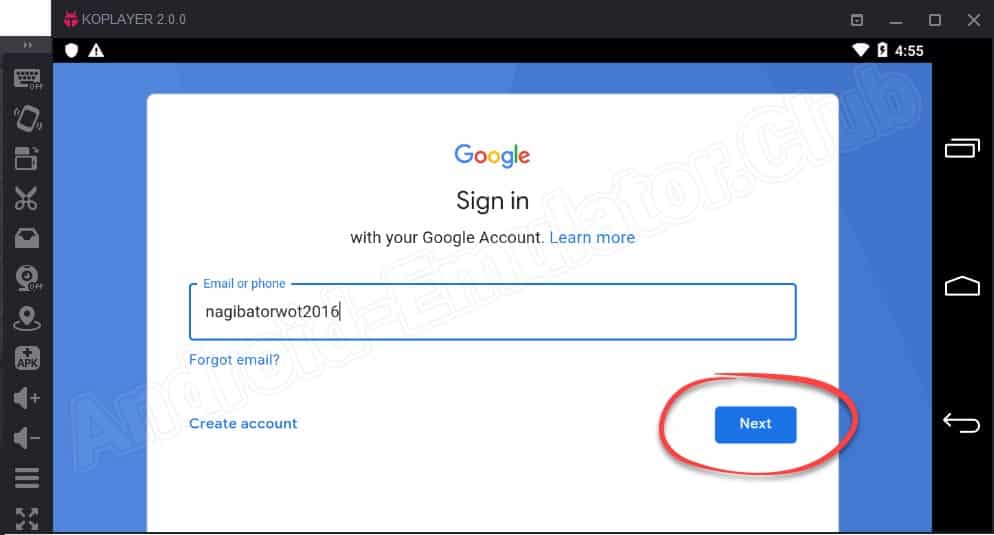
Также указываем пароль от аккаунта и переходим дальше.
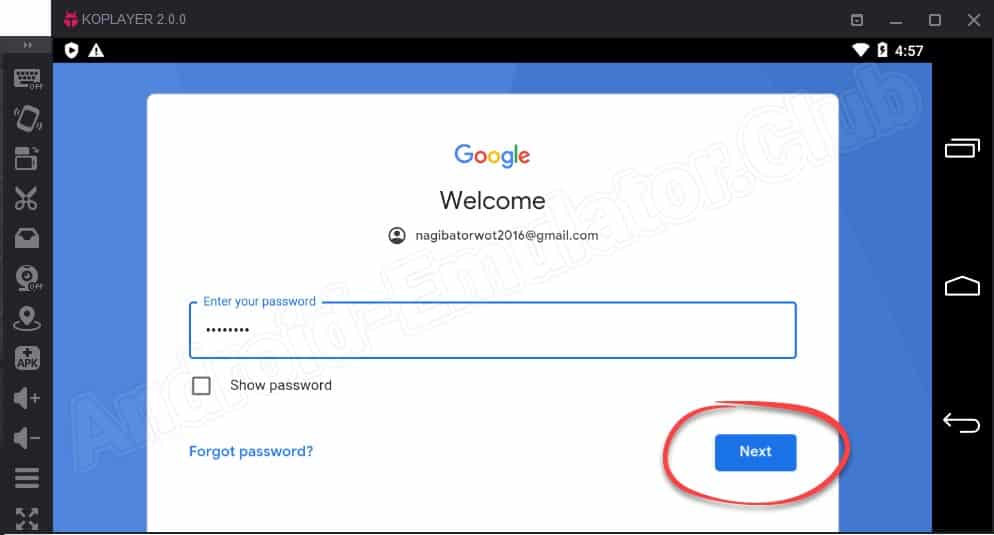
Готово. Мы авторизовались в Android-эмуляторе и теперь фирменный магазин Google Play будет работать корректно.
Это означает, что на вашем Windows-компьютере появился полноценный Play Market и теперь любые игры, а также программы от Android можно устанавливать прямо на его рабочий стол.
Основные настройки
Дальше переходим непосредственно к настройкам. Чтобы их открыть, воспользуйтесь кнопкой, находящейся в верхней правой части эмулятора. Первая вкладка относится к основным настройкам и содержит такие опции, как: настройка разрешения экрана в играх и установка сочетания клавиш для так называемой главной кнопки.
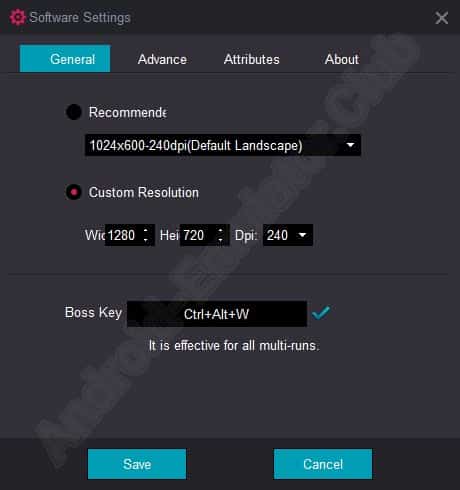
Расширенные настройки
Вторая вкладка с настройками отвечает за дополнительные опции. Тут мы можем, например, выбрать профиль производительности из выпадающего списка или указать собственные параметры вручную. Немного ниже находится несколько кнопок, каждая из которых переводит работу программы в более экономичный, но стабильный режим, или, наоборот, настраивает максимальную производительность.
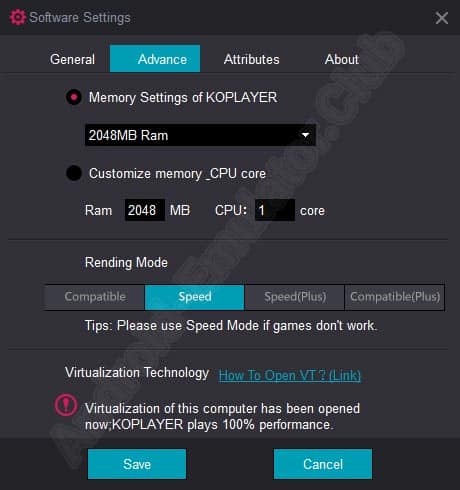
Для сохранения внесенных изменений в обязательном порядке нажимаете кнопку «Save». В некоторых случаях может понадобиться перезапуск эмулятора.
Атрибуты мобильного устройства
Тут настраивается название виртуального девайся, его модель, серийный номер телефона, IMEI язык работы эмулятора. К сожалению, русский отсутствует. Зато к положительным особенностям можно отнести легкую активацию ROOT-прав.
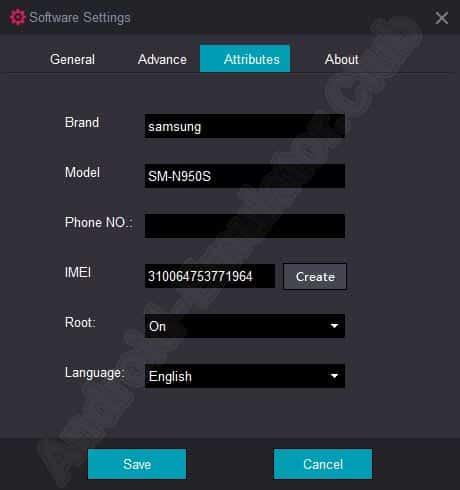
О программе
Последняя вкладка содержит информацию о программе и о текущей версии. Здесь же при необходимости Android-эмулятор можно обновить.
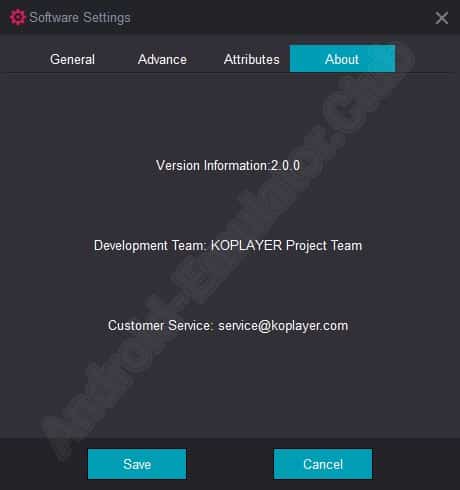
Обзор программы
Дальше переходим ближе к делу и будем рассматривать эмулятор во всей его красе. Первое, что мы увидим, когда откроем KOPLAYER, это основная рабочая область, три управляющих кнопки справа и дополнительная панель с другой стороны окна.
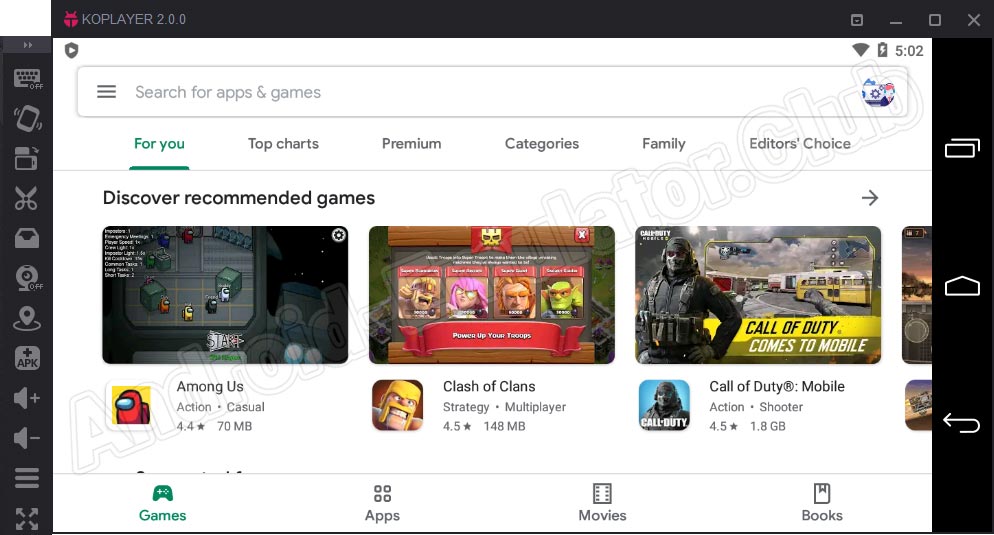
Если сделать свайп вниз от верха экрана, откроется привычная для владельцев Android-смартфонов шторка уведомлений. Здесь есть основные переключатели, а также иконка настроек Android.
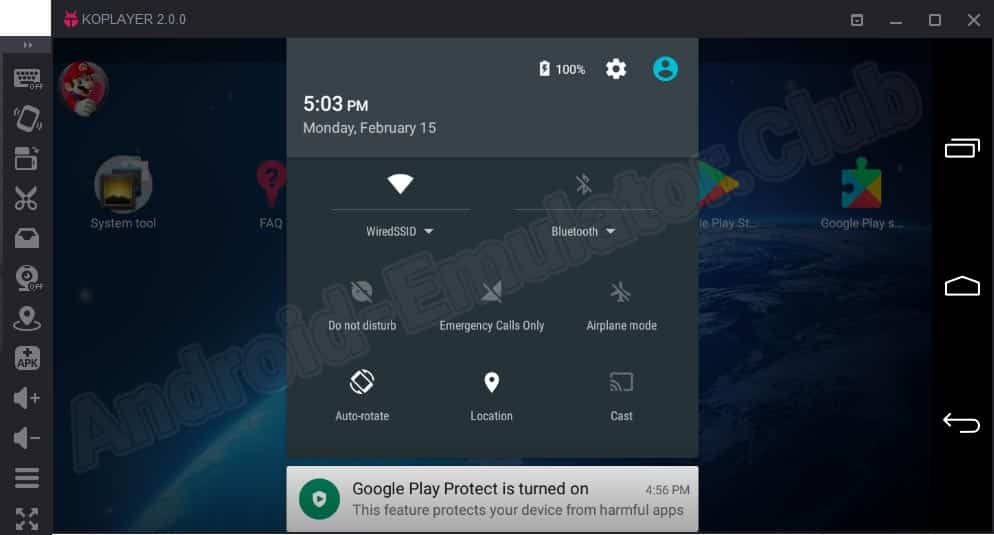
Сами настройки Android выглядят точно так же, как это реализовано в чистой операционной системе от Google. И если сам пользовательский интерфейс эмулятора не имеет русского языка, то Android вполне может быть переведен на него.
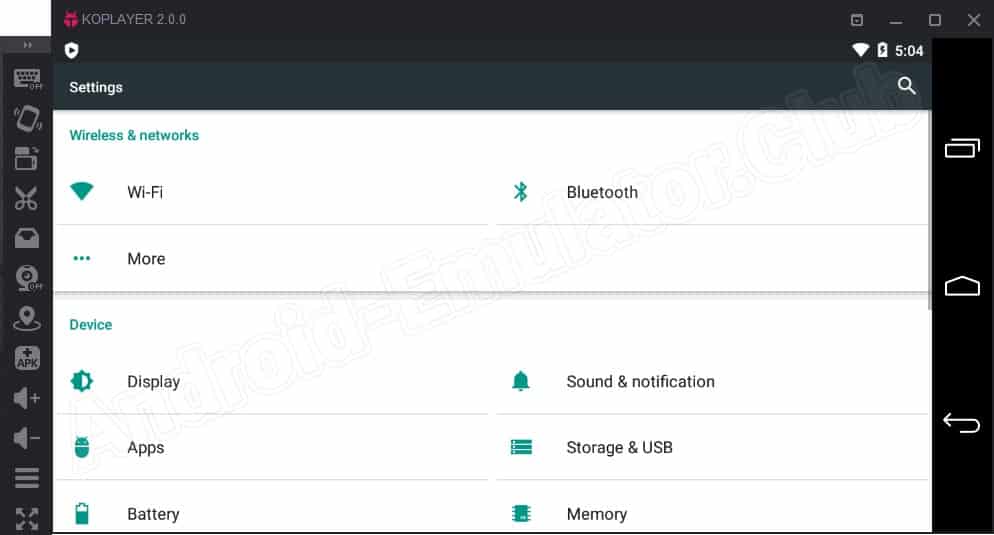
Также рассмотрим, какие управляющие элементы находятся на дополнительной панели слева:
- Кнопка настройки клавиатуры и мыши для управления в играх.
- Кнопка изменения ориентации экрана.
- Утилита для создания скриншотов.
- Конфигурация общей папки с Windows.
- Кнопки настройки геопозиции и веб камеры.
- Функция установки из APK-файла.
- Еще немного ниже находятся управляющие элементы для регулировки уровня громкости, перехода в полноэкранный режим и игровое меню.
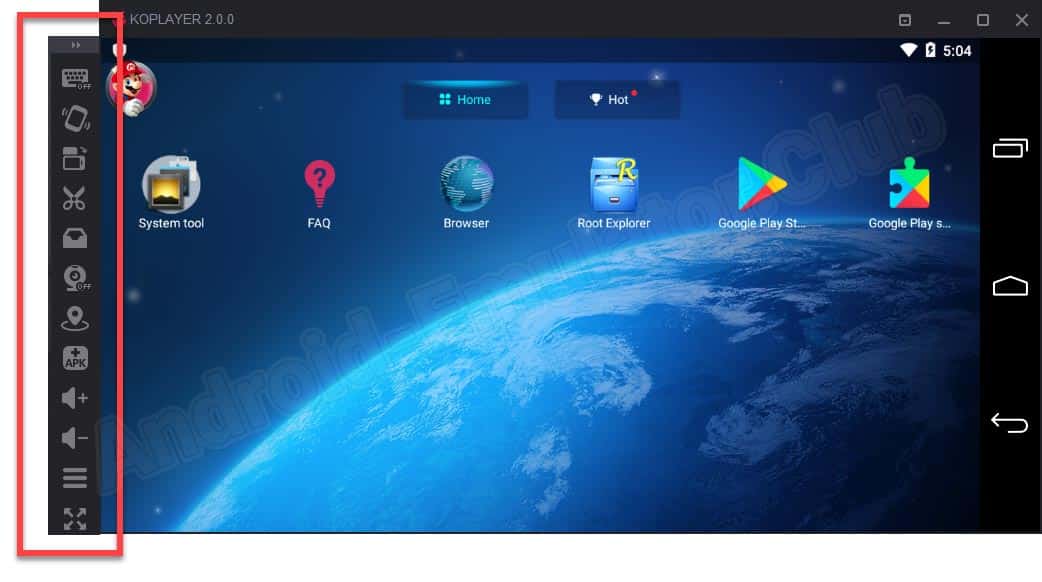
Установка игры из Google Play Market
Итак, эмулятор KOPLAYER мы рассмотрели и теперь переходим к инструкции по установке Android-игр для компьютера из Play Market или APK-файла. Первый вариант более распространен и очевиден, поэтому, для того чтобы установить приложение от смартфона на рабочий стол Windows делаем следующим образом:
- Сначала запускаем сам Google Play Market. В данном приложении он установлен из коробки.
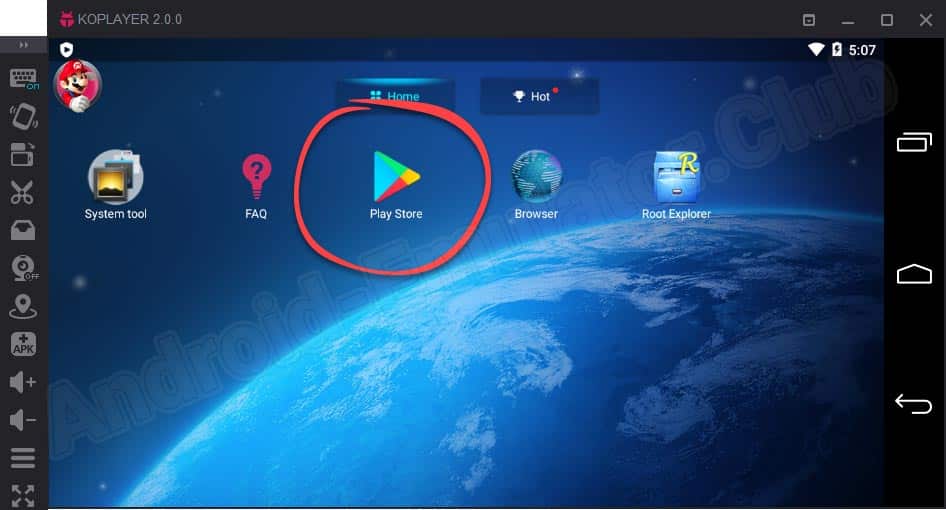
- Воспользовавшись поисковой строкой, прописываем название интересующей нас игры. Жмем по нужному результату в поисковой выдаче.
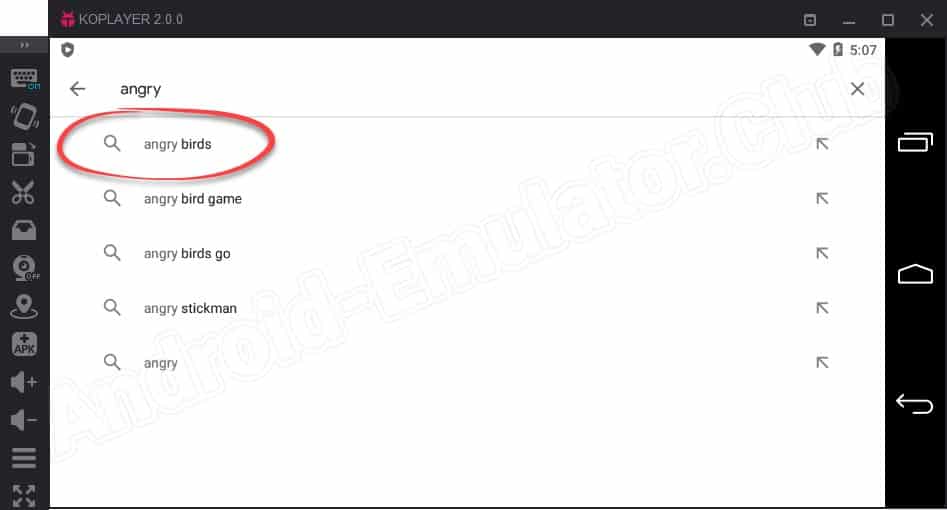
- Попав на домашнюю страничку приложения, нажимаем на единственную кнопку его установки.
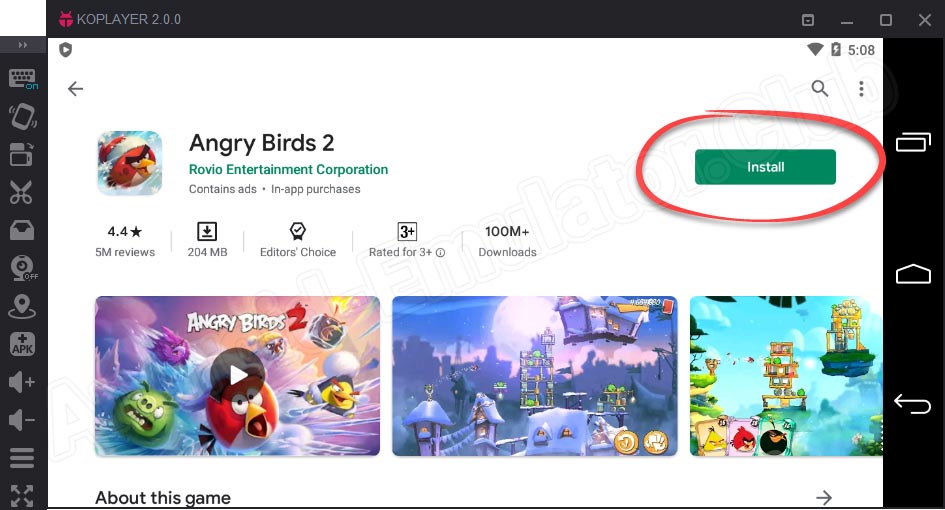
- Запустится автоматическое скачивание, а затем и инсталляция выбранного приложения. Тут нужно просто немного подождать.
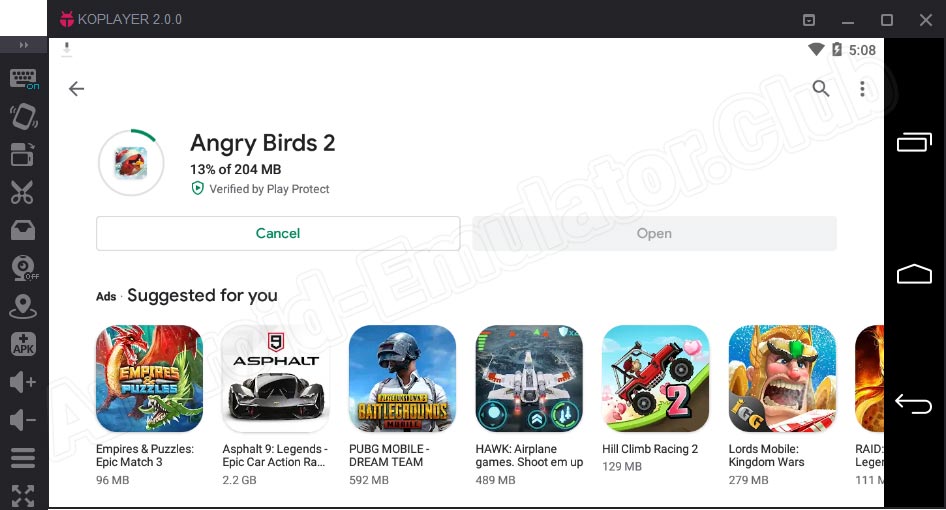
- Уже через несколько мгновений, в зависимости от скорости вашего подключения к сети, выбранная игра или программа будет установлена и иконка ее запуска появится на рабочем столе эмулятора.
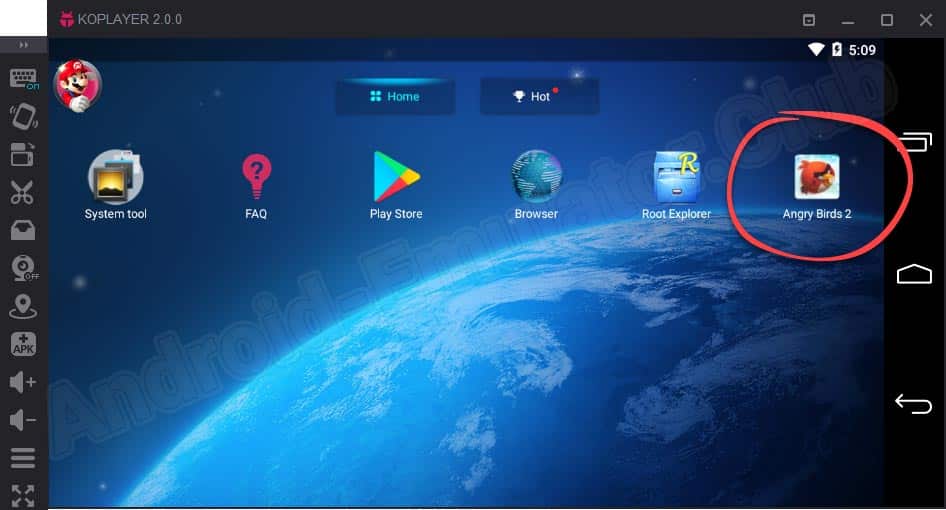
Инсталляция через APK-файл
Второй вариант позволяет установить любое приложение из APK-файла. В первую очередь нам необходимо найти и скачать сам файл на любом понравившемся сайте. Дальше либо просто перетаскиваем объект в окно эмулятора, либо нажимаем на специальную кнопку, которая поможет выбрать APK-файл из проводника Windows.

Сама установка пройдет в полностью автоматическом режиме, и уже через несколько секунд вы увидите новый ярлык на домашнем экране KOPLAYER.
Тест в играх
Когда мы рассматривали лучшие Android-эмуляторы для компьютера, например: BlueStacks, LDPlayer или NOX, мы не увидели ни одной проблемы ни по одному из пунктов тестирования. При работе с данным ПО трудности возникли. Если в игре Angry Birds все прошло без проблем, то 2 остальных приложения, а именно: PUBG Mobile и World of Tanks Blitz оценить не удалось.
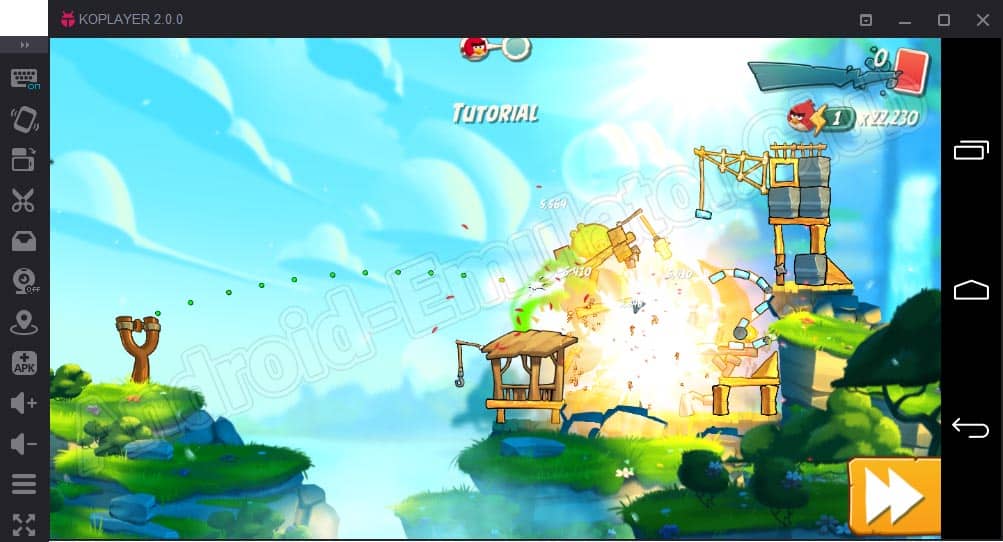
Игра про танки не запустилась вовсе, а в PUBG Mobile не работало управление. Соответственно, для игр данное приложение подходит слабо.
Достоинства и недостатки
Продолжая свою инструкцию, давайте разберемся с положительными и отрицательными особенностями KOPLAYER.
Плюсы:
- Простота пользовательского интерфейса.
- Наличие ROOT-прав.
- Высокая производительность в играх (данный тест производился «на глаз». Функции показа FPS у программы нет).
Минусы:
- Многие игры отказываются работать.
- Отсутствие русского языка.
- Мало настроек производительности.
- Нет функции показать количества кадров в секунду в игре.
Минимальные системные требования
Приложение будет корректно работать только на компьютере, соответствующем таким системным требованиям:
- ЦП: от x2 1.6 ГГц.
- Оперативная память: от 2 Гб.
- Платформа: ОС от Microsoft с разрядностью 32 или 64 Бит.
- Место на накопителе: от 600 Мб.
Видеообзор
Данный ролик дополнит написанное выше.
Скачать KOPLAYER для компьютера
Дальше вы можете переходить к скачиванию программы и собственноручно оценивать, как хорошо она работает.
| Название: | KOPLAYER |
| Язык: | Пользовательский интерфейс на английском, сама ОС Android на русском |
| Лицензия: | Бесплатно |
| Версия: | 2.0 |
| Разработчик: | KOPLAYER team |
| Информация актуальна: | На 2025 год |






